Jak dodać aplikację do LG Smart TV? 5 najlepszych sposobów
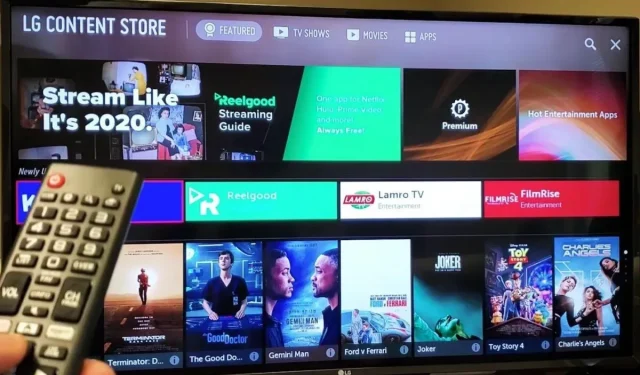
Dzięki LG Smart TV możesz łatwo uzyskać dostęp do ulubionych treści na dowolnej platformie, w tym YouTube, Amazon Prime Video, Hulu, Netflix lub Disney Plus. Od wiadomości i sportu po filmy i programy lifestylowe — masz pełną kontrolę nad rozrywką telewizyjną. Dzięki funkcjom takim jak Magic Remote, Magic Mobile Connection i Magic Zoom ta najnowsza wersja platformy LG Smart TV jest łatwa w użyciu.
Jednak wielu ma trudności z dodaniem niektórych aplikacji do interfejsu LG Smart TV. Tutaj przyjrzymy się, jak dodać aplikację do inteligentnego telewizora LG za pomocą potężnej platformy multimedialnej webOS, która jest kompatybilna z oprogramowaniem 4K Ultra HD nowej generacji, a także z filmami i programami telewizyjnymi High Dynamic Range (HDR). przedstawia.
Czytaj dalej, aby dowiedzieć się, jak przesłać wybraną aplikację do telewizora LG Smart TV, nawet jeśli nie jest ona dostępna w sklepie LG Content Store.
Co to jest LG WebOS?
webOS to wielozadaniowy system operacyjny dla inteligentnych urządzeń, takich jak inteligentne telewizory, oparty na jądrze Linux. Został również wdrożony jako mobilny system operacyjny dla smartfonów i tabletów.
Platforma, pierwotnie opracowana przez firmę Palm, Inc. (później przejęta przez Hewlett-Packard), została udostępniona przez HP jako open source, co dało nazwę „Open webOS”.
Po sprzedaży firmie LG Electronics system operacyjny został przeprojektowany jako innowacyjny system operacyjny telewizora zaprojektowany specjalnie dla telewizorów LG, który stał się następcą systemu operacyjnego LG Netcast.
W styczniu 2014 r. Qualcomm ogłosił, że nabył patenty technologiczne HP, w tym wszystkie patenty na system webOS i Palm.
Kilka urządzeń zawierało różne wersje webOS od czasu jego powstania w 2009 roku, w tym smartfony Pre, Pixi i Veer, tablet TouchPad, telewizory LG Smart TV (od 2014 roku) oraz kolorowe projektory LG Smart Refrigerator, które zostały wprowadzone na rynek w 2017 roku.
Telewizory LG Smart TV z webOS dadzą Ci to, czego chcesz, kiedy chcesz, bez żadnych problemów. Wszystkie najnowsze wiadomości, sport, rozrywka i nie tylko na wyciągnięcie ręki.
Jak dodać aplikację do telewizora LG Smart TV ze sklepu LG Content Store
Sklep LG Content Store to punkt kompleksowej obsługi wielu treści i aplikacji premium. Jeśli telewizor LG Smart TV jest podłączony do Internetu, wystarczy kliknąć odpowiednie łącze, aby odwiedzić sklep LG Content Store.
- Możesz wrócić do domu, naciskając przycisk Home na pilocie.
- Następnie przejdź do menu telewizora i wybierz jaskrawoczerwoną opcję LG Content Store z menu rozwijanego.
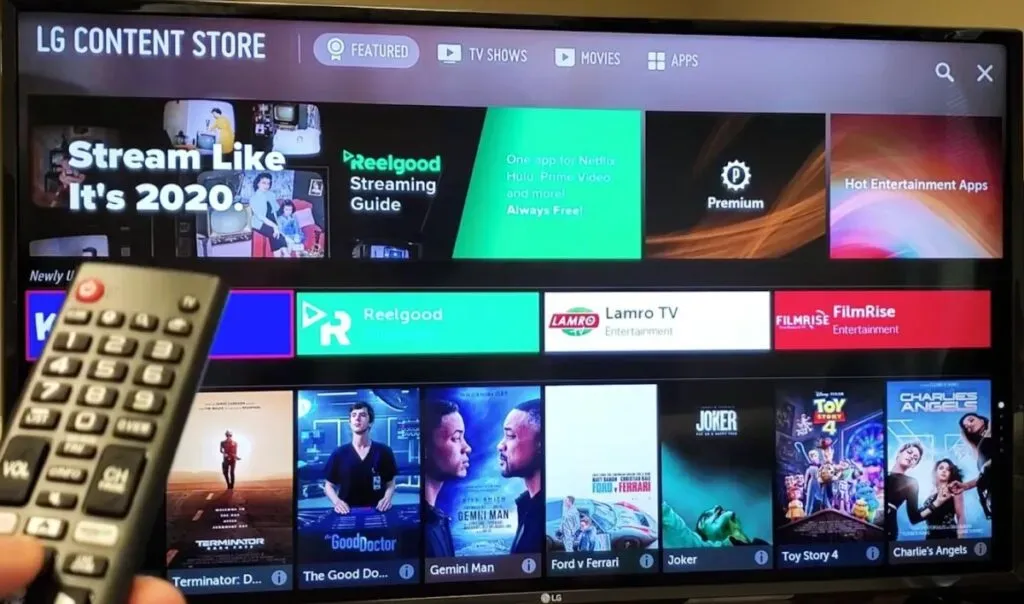
- Na koniec możesz znaleźć i pobrać żądaną aplikację, klikając przycisk „Zainstaluj”.
- Po pobraniu uruchom aplikację, aby ją zainstalować.
- Teraz wróć do ekranu głównego i uruchom go, aby cieszyć się zawartością.
Czy na telewizorze LG Smart TV można instalować aplikacje innych firm?
Jeśli żądana aplikacja jest dostępna w sklepie LG Content Store, musisz odwiedzić sklep LG Content Store. Jednak nie będziesz mógł pobrać aplikacji innej firmy z nieznanego źródła. Web OS lub Netcast działa na inteligentnych telewizorach LG i dlatego nie pozwala na pobieranie oprogramowania z niezaufanych źródeł zewnętrznych.
Jednak inteligentne telewizory LG obsługują strumieniowe przesyłanie treści innych firm za pośrednictwem urządzeń rozszerzeń innych firm, takich jak Firestick, Chromecast, AppleTV i Roku. Możesz przesyłać strumieniowo treści innych firm z różnych modeli telewizorów LG, w tym LG OLED, LG Nano Cell i LG UHD TV.
System operacyjny LG może zarządzać, uzyskiwać dostęp i wyświetlać treści w Internecie za pośrednictwem połączenia internetowego, ale tylko wtedy, gdy treści są uzyskiwane za pośrednictwem sklepu LG App Store, który nie jest obecnie dostępny.
Jak przesyłać aplikacje innych firm do LG Smart TV
Najnowsze telewizory LG Smart TV mają wbudowaną funkcję ScreenShare, która umożliwia strumieniowe przesyłanie screencastów z dowolnego urządzenia z systemem Android lub komputera. Jednak funkcja SmartShare nie jest dostępna na urządzeniach z systemem iOS. Aby dostosować ekran, wykonaj następujące kroki:
- Upewnij się, że urządzenie jest podłączone do tej samej sieci co telewizor.
- Następnie, wybierając ikonę menu na telewizorze LG Smart TV, znajdź aplikację SmartShare na telewizorze LG Smart TV.
- Uruchom aplikację ScreenShare na telewizorze i naciśnij przycisk trybu słuchania, aby włączyć tryb słuchania.
- Wybierz ikonę „Ustawienia” na ekranie głównym, aby uzyskać dostęp do menu „Ustawienia” na urządzeniu z systemem Android.
- Następnie przejdź do ikony Screen Mirroring i stuknij ją, aby była aktywna.
- Z rozwijanego menu wybierz, które z dostępnych list multimediów chcesz odtwarzać.
- Telefon przeskanuje i wykryje system telewizyjny.
- Aby podłączyć telewizor, wybierz go z menu rozwijanego.
- Gdy oba urządzenia są połączone, będziesz mógł oglądać ekran swojego telefonu wyświetlany na ekranie telewizora LG smart TV.
2. Google Chromecast
Możesz użyć Google Chromecast w połączeniu ze sprzętem do odzwierciedlania treści na ekranie telewizora LG Smart TV. Dzięki Google Chromecast możesz przesyłać strumieniowo rozrywkę z różnych platform, w tym Netflix, Google Play Store, YouTube i innych popularnych aplikacji.
Postępuj zgodnie z tymi instrukcjami, aby podłączyć telewizor LG Smart TV do Chromecasta i uruchomić go:
- Weź gadżet Chromecast i podłącz go do portu HDMI w telewizorze.
- Teraz ciągle naciskaj przycisk zasilania na telewizorze i przycisk Enter na pilocie, aż zobaczysz logo Chromecasta na ekranie telewizora.
- Jeśli podłączasz Chromecasta do komputera lub urządzenia mobilnego, przejdź do sklepu Google Play i pobierz aplikację Chromecast.
- Po zakończeniu instalacji kliknij przycisk Rozpocznij, a zostaniesz poproszony o zalogowanie się na preferowane konto Google.
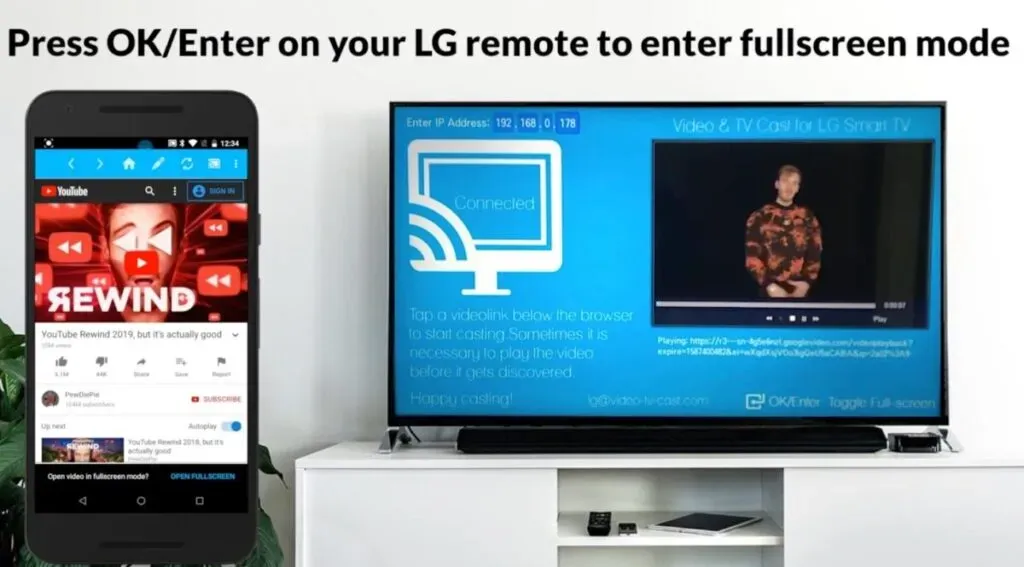
- Wybierz symbol Nowe urządzenia, klikając przycisk Start.
- Aplikacja Chromecast rozpoznaje nowe urządzenie. Gdy ikona Widziane pojawi się na ekranie, kliknij ją.
- Po dostarczeniu kodu do telewizora LG Smart TV kliknij „Tak”, aby kontynuować proces.
- Zostaniesz poproszony o podanie nazwy używanego urządzenia Chromecast.
- Po wprowadzeniu nazwy kliknij przycisk Kontynuuj, aby wysłać screencast do telewizora.
- Upewnij się, że Twoje urządzenia są podłączone do tej samej sieci, aby korzystać z Google Chromecast.
3. Amazonka Fire Stick
Amazon Fire Stick to świetny sposób na zainstalowanie aplikacji innych firm na telewizorze LG Smart TV. Jeśli używasz Fire Stick po raz pierwszy, oto krótki przewodnik dotyczący poruszania się po systemie menu.
Możesz uzyskać dostęp do ekranu konfiguracji Fire Stick, naciskając przycisk Odtwórz.

- Podczas procesu rejestracji zostaniesz poproszony o wybranie preferowanego języka.
- Po kliknięciu OK Fire Stick rozpocznie wyszukiwanie dostępnego połączenia sieciowego. Aby się połączyć, musisz najpierw podać nazwę użytkownika i hasło do swojej sieci Wi-Fi.
- Instrukcje dotyczące instalacji zostaną wyświetlone na monitorze komputera. Aby się zarejestrować, podążaj ich śladem.
Po zakończeniu procesu rejestracji możesz używać karty Fire Stick do instalowania aplikacji, które nie są obecnie dostępne w sklepie LG. Poniżej znajdują się kroki, aby użyć Fire Stick:
- Najpierw podłącz Fire Stick do telewizora LG Smart TV za pomocą połączenia HDMI, postępując zgodnie z instrukcjami.
- Następnie podłącz zasilacz do gniazdka elektrycznego.
- Użyj pilota, aby włączyć telewizor.
- Włącz Amazon Fire Stick po włączeniu telewizora, wybierając go z menu wprowadzania po włączeniu telewizora.
- Upewnij się, że wszystkie gadżety są połączone z Wi-Fi.
- Następnie uruchom swoją ulubioną przeglądarkę internetową za pomocą karty Fire Stick i znajdź aplikację, którą chcesz pobrać.
- Po pobraniu pliku APK możesz zainstalować program.
Jak dodać aplikacje dostępne tylko w innych krajach do LG Smart TV?
Chociaż firma LG jest korporacją globalną, często niektóre aplikacje nie są obsługiwane w niektórych regionach. Jeśli chcesz uzyskać do nich dostęp, możesz to łatwo zrobić, modyfikując swój telewizor. Aby to zrobić, wykonaj następujące kroki:
- Aby uzyskać dostęp do menu Ustawienia, naciśnij przycisk Menu na pilocie telewizora.
- Następnie wybierz ikonę Ustawienia, a następnie wybierz opcję Wszystkie ustawienia.
- Telewizor daje kilka opcji; wybierz Ogólne, aby rozpocząć.
- Wybierz symbol kraju usług LG z menu rozwijanego po kliknięciu ikony Lokalizacja.
- Wpisz kraj, z którego chcesz otrzymywać aplikacje i kliknij OK.
- Przy pierwszej zmianie języka w telewizorze LG Smart TV urządzenie automatycznie uruchomi się ponownie.
- Po włączeniu telewizora przejdź do menu ustawień i wybierz jedną z już zainstalowanych aplikacji. Możliwe, że znajdziesz nowe aplikacje, które nie były dostępne w Twoich poprzednich ustawieniach kraju.
Jak odinstalować aplikacje z LG Smart TV
Aby odinstalować aplikację, wykonaj następujące kroki:
- Aby uzyskać dostęp do wszystkich zainstalowanych aplikacji, naciśnij przycisk menu na pilocie.
- Sprawdź wszystkie aplikacje, których chcesz się pozbyć.
- W tym momencie naciśnij prawy i lewy przycisk na pilocie.
- Wszystkie aplikacje zostaną podświetlone na ekranie po naciśnięciu symbolu X.
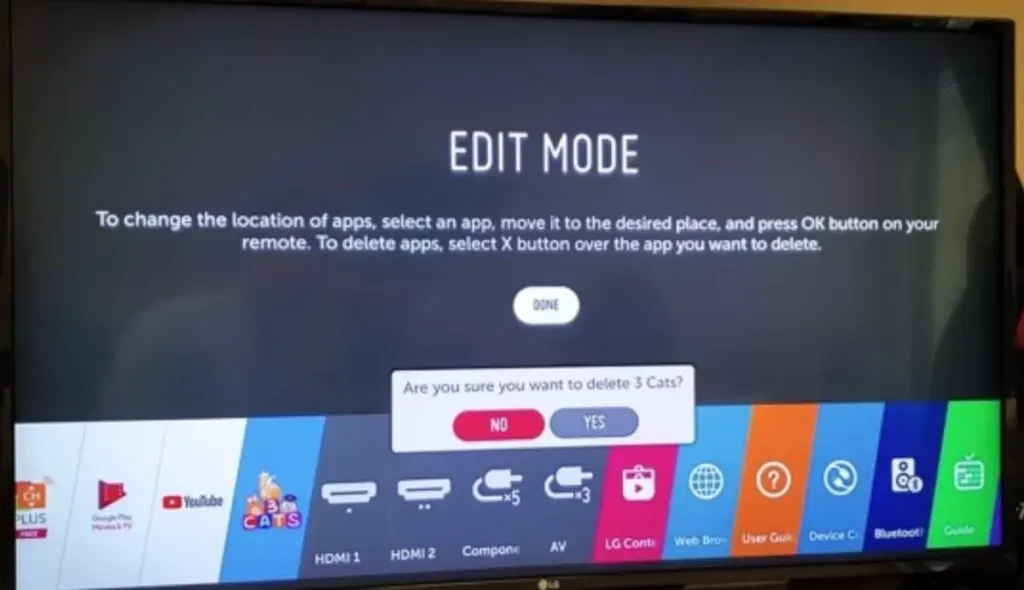
- Wybierz aplikację, którą chcesz usunąć z urządzenia. Powiadomienie o potwierdzeniu pojawi się w wyskakującym okienku.
Wniosek
Uzyskaj dostęp do wszystkich ulubionych kanałów strumieniowych, oglądając ulubione treści internetowe na liście kanałów telewizyjnych, korzystając z wygodnego przewodnika ekranowego, który zapewnia szybką i łatwą nawigację. Sklep LG Content Store to świetne miejsce na znalezienie ulubionych aplikacji.
Jeśli jednak aplikacja nie jest dostępna, możesz użyć innych metod, takich jak Fire Stick, Google Chromecast i LG Smart Share. Zainstalowanie aplikacji innych firm pozwoli Ci w pełni wykorzystać możliwości telewizora LG Smart TV. Upewnij się, że telewizor i urządzenia innych firm są podłączone do tej samej sieci Wi-Fi, aby cieszyć się oglądaniem.
Często zadawane pytania
Jak dodać aplikację HBO Max do LG Smart TV?
Wszystkie telewizory LG z aplikacją HBO Max są kompatybilne, a procedury instalacji i konfiguracji są proste. Jeśli nie masz jeszcze zainstalowanej tej aplikacji, możesz ją pobrać ze sklepu LG Content Store. Przejdź do ikony wyszukiwania w LG Content Store i wpisz HBO Max, aby pobrać i uruchomić.
Czy telewizory LG mają sklep Google Play?
Telewizory LG nie mają dostępu do sklepu Google Play, ale mają dostęp do sklepu LG Content Store, z którego można pobierać ulubione aplikacje.
Dlaczego moje LG Content Center nie działa?
Słabe lub zawodne połączenie internetowe jest jednym z głównych powodów, dla których sklep LG Content Store nie może działać wydajnie. Ponadto router internetowy może ograniczać i blokować niektóre usługi, takie jak sklep z treścią. Może być również konieczna aktualizacja oprogramowania układowego.
Jak zezwolić na instalację aplikacji z nieznanych źródeł na LG Smart TV?
Przejdź do menu „Ustawienia” z ekranu głównego. Wybierz Aplikacje i powiadomienia z menu rozwijanego. Kliknij „Dostęp specjalny” z menu rozwijanego. Teraz wybierz „Zainstaluj nieznane aplikacje”, wybierając je z menu rozwijanego. Wybierz formularz zgłoszeniowy, w którym instalujesz plik APK. Teraz zmień opcję „Zezwól z tego źródła” z „Wyłączone” na „Włączone”, aby skorzystać z tej funkcji.



Dodaj komentarz